Acerca del acceso de SAML a tu organización
Cuando se habilita el inicio de sesión único de SAML en la organización, cada miembro de esta puede enlazar su identidad externa en el proveedor de identidad (IdP) con su cuenta existente en GitHub. Para acceder a los recursos de tu organización en GitHub Enterprise Cloud, el miembro debe tener una sesión activa de SAML en su buscador. Para acceder a los recursos de tu organización utilizando Git o la API, el miembro debe utilizar un personal access token o una clave SSH que se le haya autorizado para su uso con tu organización.
Puedes ver y revocar la identidad vinculada de cada miembro, sesiones activas y credenciales auotrizadas en la misma página.
Visualizar y revocar una identidad vinculada
Puede ver la identidad de inicio de sesión único que un miembro vinculó a su cuenta en GitHub.
Si un miembro vincula una identidad errónea con su cuenta en GitHub, puede revocar la identidad vinculada para permitir que el miembro vuelva a intentar la vinculación.
Cuando esté disponible, la entrada incluirá datos de SCIM. Para obtener más información, vea «Acerca de SCIM para las organizaciones».
Advertencia: Para organizaciones que usan SCIM:
- El revocar una identidad de usuario en GitHub Enterprise Cloud también eliminará los metadatos de SAML y de SCIM. Como resultado, el proveedor de identidad no podrá sincronizar o desaprovisionar la identidad de usuario enlazada.
- Un administrador deberá revocar una identidad enlazada a través del proveedor de identidad.
- Para revocar una identidad enlazada y enlazar una cuenta diferente a través del proveedor de identidad, un administrador puede eliminar y volver a asignar el usuario con la aplicación de GitHub Enterprise Cloud. Para obtener más información, consulta la documentación de tu proveedor de identidad.
Advertencia: Si su organización utiliza la sincronización de equipos, al revocar la identidad de SSO de una persona, se quitará a esa persona de los equipos asignados a los grupos del proveedor de identidades. Para obtener más información, vea «Sincronizar un equipo con un grupo de proveedor de identidad».
-
En la esquina superior derecha de GitHub, seleccione la foto del perfil y haga clic en Sus organizaciones.
-
Haz clic en el nombre de tu organización.
-
En el nombre de la organización, haz clic en Personas.

-
Da clic en el nombre del miembro cuya identidad vinculada quisieras ver o revocar.
-
En la barra lateral de la izquierda, haga clic en Identidad vinculada de SAML.
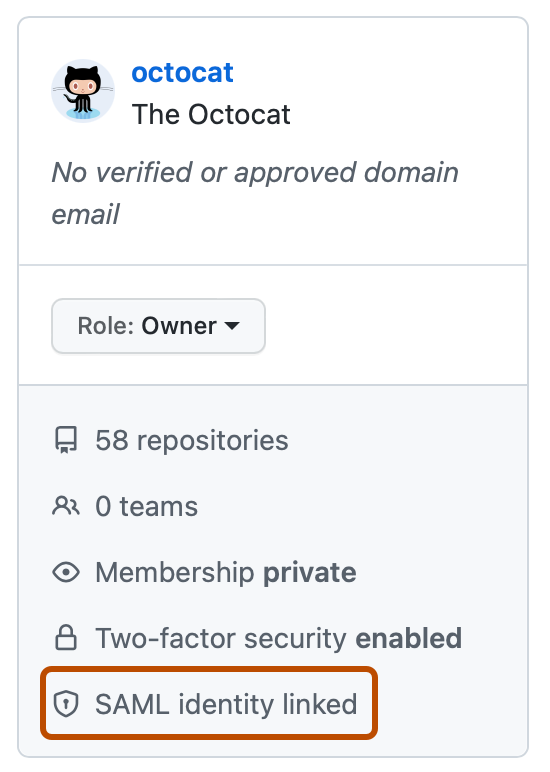
-
Visualiza la identidad de SSO vinculada para el miembro debajo de "Identidad de SSO vinculada".
-
Para revocar la identidad vinculada, a la derecha de la identidad, haga clic en Revocar.
-
Lea la información y haga clic en Revocar identidad externa.
Visualizar y revocar una sesión activa de SAML
-
En la esquina superior derecha de GitHub, seleccione la foto del perfil y haga clic en Sus organizaciones.
-
Haz clic en el nombre de tu organización.
-
En el nombre de la organización, haz clic en Personas.

-
Da clic en el nombre del miembro cuya sesión de SAML quisieras ver o revocar.
-
En la barra lateral de la izquierda, haga clic en Identidad vinculada de SAML.
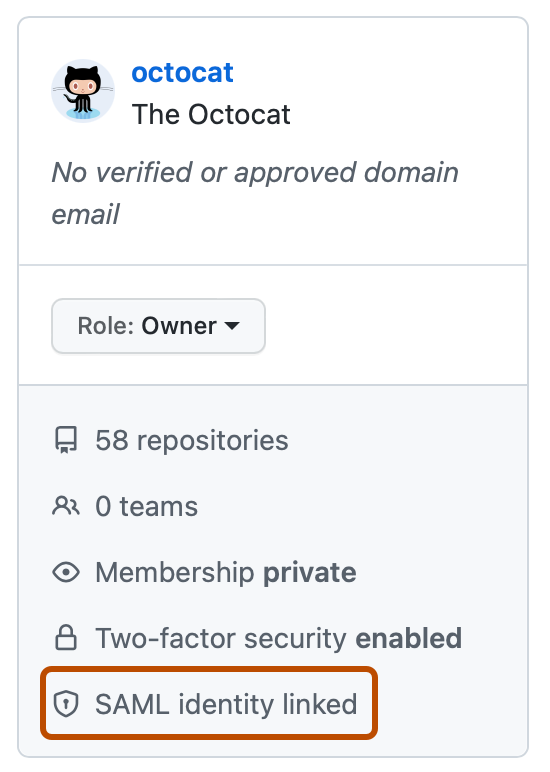
-
Visualiza las sesiones activas de SAML para el miembro debajo de "Sesiones de SAML activas".
-
Para revocar una sesión, a la derecha de la sesión que quieras revocar, haz clic en Revocar.
Visualizar y revocar credenciales autorizadas
Puedes ver cada personal access token y clave SSH que un miembro haya autorizado para el acceso a la API y a Git. Sólo se pueden ver los últimos caracteres de cada token o llave. De ser necesario, trabaja en conjunto con el miembro para determinar qué credenciales deberías revocar.
-
En la esquina superior derecha de GitHub, seleccione la foto del perfil y haga clic en Sus organizaciones.
-
Haz clic en el nombre de tu organización.
-
En el nombre de la organización, haz clic en Personas.

-
Da clic en el nombre del miembro cuyas credenciales autorizadas quisieras ver o revocar.
-
En la barra lateral de la izquierda, haga clic en Identidad vinculada de SAML.
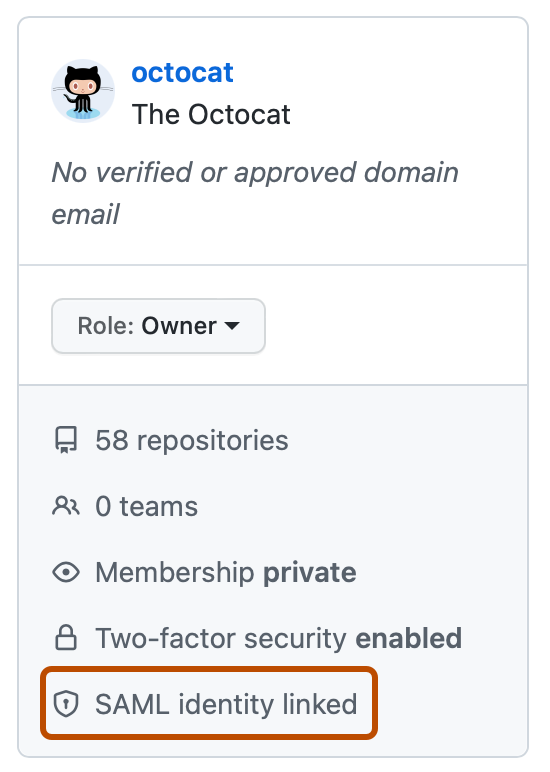
-
Visualiza las credenciales autorizadas para el miembro debajo de "Credenciales autorizadas".
-
Para revocar las credenciales, a la derecha de las que quiera revocar, haga clic en Revoke.
-
Lea la información y, después, haga clic en Entiendo, revocar el acceso para este token.